Hướng dẫn tắt chức năng comment trong WordPress đầy đủ

Đã kiểm duyệt nội dung
Đánh giá
Comment trong WordPress là một tính năng hữu ích cho phép quản trị viên tương tác và thu thập ý kiến người dùng ngay trên website. Tuy nhiên trong một số trường hợp, việc bật chế độ này là không cần thiết hoặc xuất hiện quá nhiều bình luận rác gây ảnh hưởng website. Trong bài viết này, Vietnix sẽ giới thiệu chi tiết đến bạn các cách tắt chức năng comment trong WordPress kèm theo một số lưu ý quan trọng.
Hướng dẫn tắt comment WordPress ở mọi bài viết
Quy trình tắt chức năng comment trong WordPress đối với tất cả bài viết khá đơn giản và nhanh chóng. Bạn có thể thực hiện theo các bước sau đây:
- Bước 1: Sử dụng tài khoản Admin để truy cập vào WordPress -> Chọn Settings -> chọn mục Discussion.
- Bước 2: Tại phần này, bạn bỏ tick ở mục Allow people to submit comments on new posts. Sau đó chọn Save changes để kết thúc cài đặt.
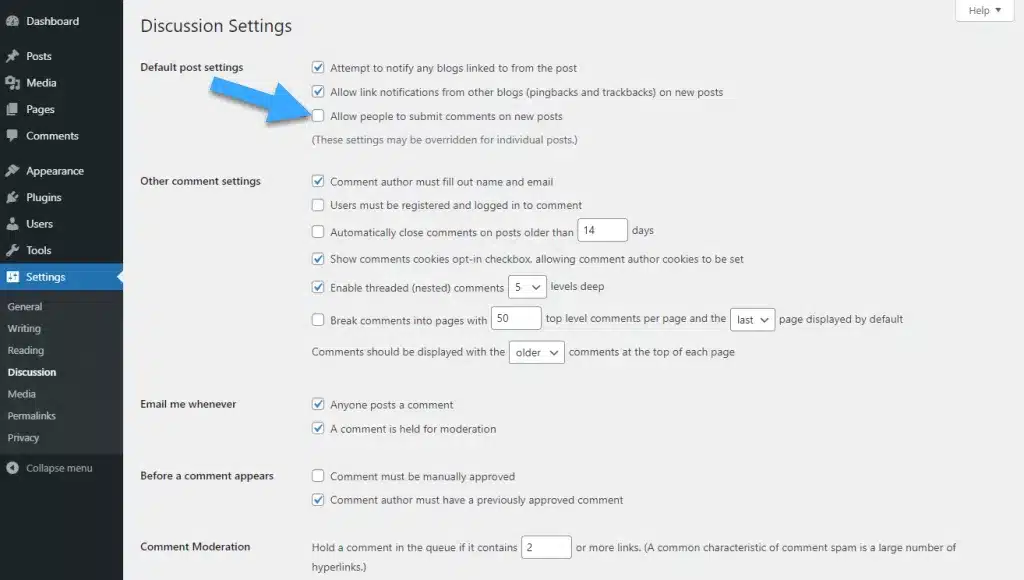
Hướng dẫn tắt comment WordPress ở tất cả trang và bài viết cũ
Để tắt comment trong WordPress ở tất cả các trang, bài viết cũ, bạn thao tác như sau:
Bước 1: Cũng trong giao diện quản trị của WordPress, bạn tìm đến mục Posts rồi chọn All Posts.
Bước 2: Tick vào tất cả các bài viết bạn muốn chỉnh sửa rồi chọn Edit > chọn Apply. Sau đó, bạn có thể thực hiện các chỉnh sửa đối với các bài viết đã chọn như tên tác giả, tắt bình luận,…
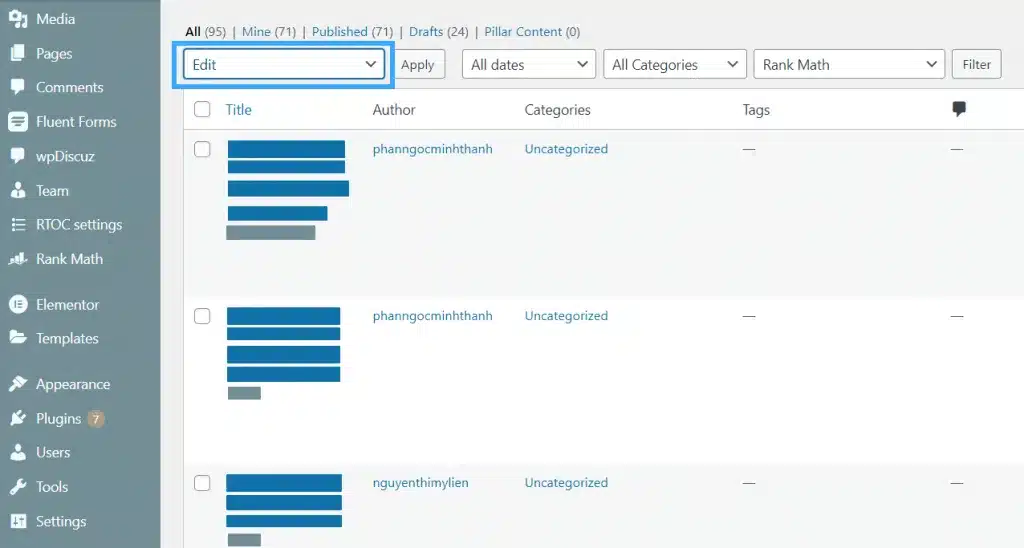
Bước 3: Để tắt bình luận cho các bài viết cũ, tại mục Comments bạn chọn Do not allow rồi nhấn Update để hoàn thành. Bạn có thể thao tác tương tự đối với các trang cần tắt bình luận.
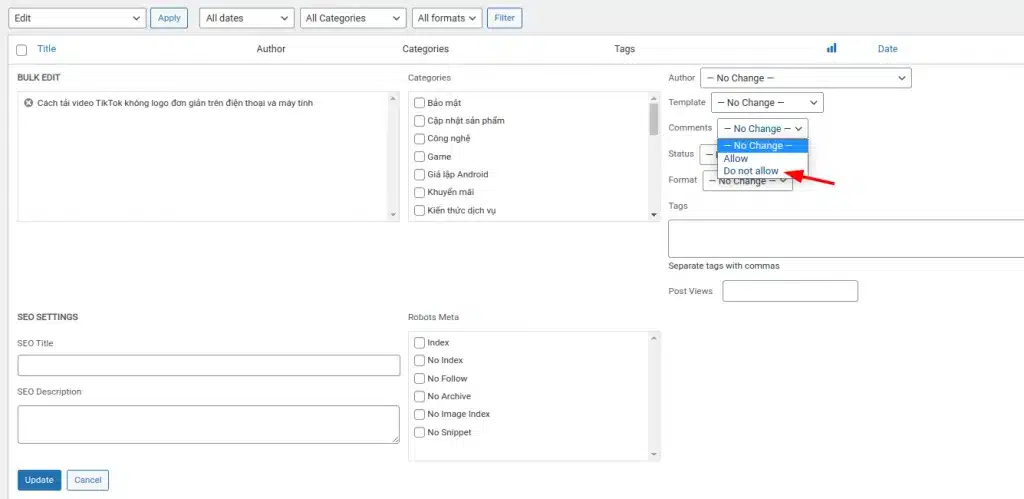
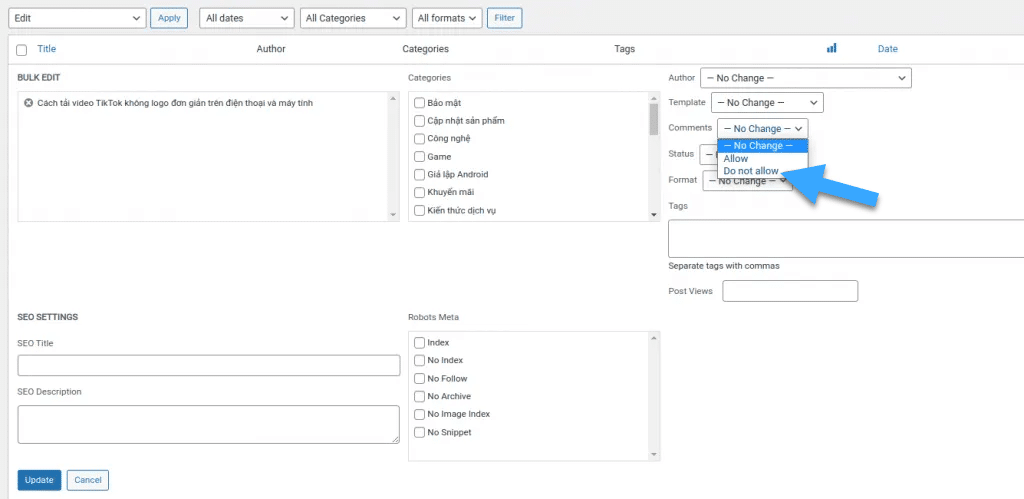
Hướng dẫn tắt comment trong những bài viết cụ thể
Bạn cũng hoàn toàn có thể sử dụng thủ thuật WordPress này cho từng bài viết cụ thể. Cách thực hiện đơn giản như sau:
Bước 1: Sử dụng tài khoản Admin, chọn mục Posts -> chọn All Posts. Di chuyển con trỏ chuột đến tiêu đề bài viết muốn tắt bình luận và chọn Quick Edit.
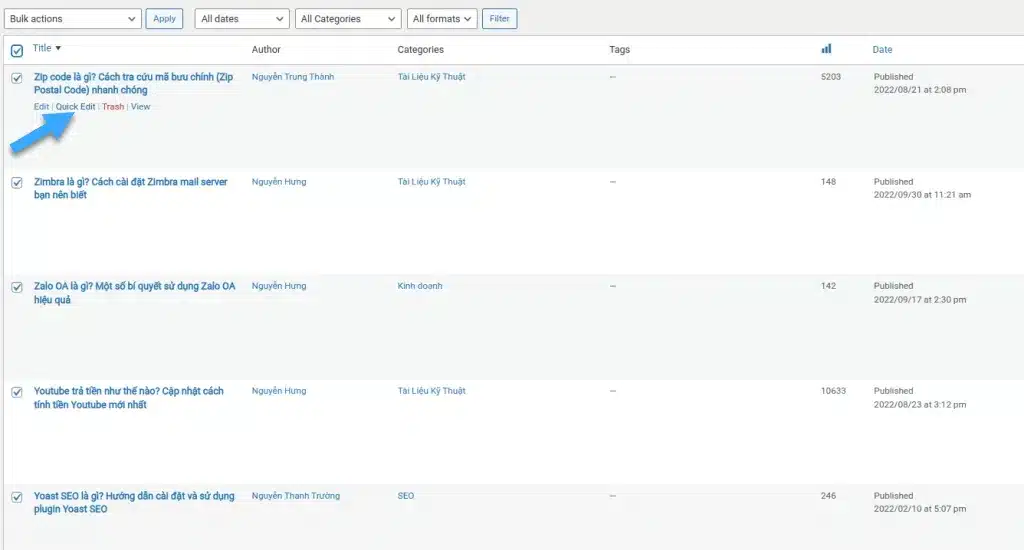
Bước 2: Tại đây, bạn bỏ chọn mục Allow Comments để tắt bình luận rồi nhấn Update để lưu chỉnh sửa.
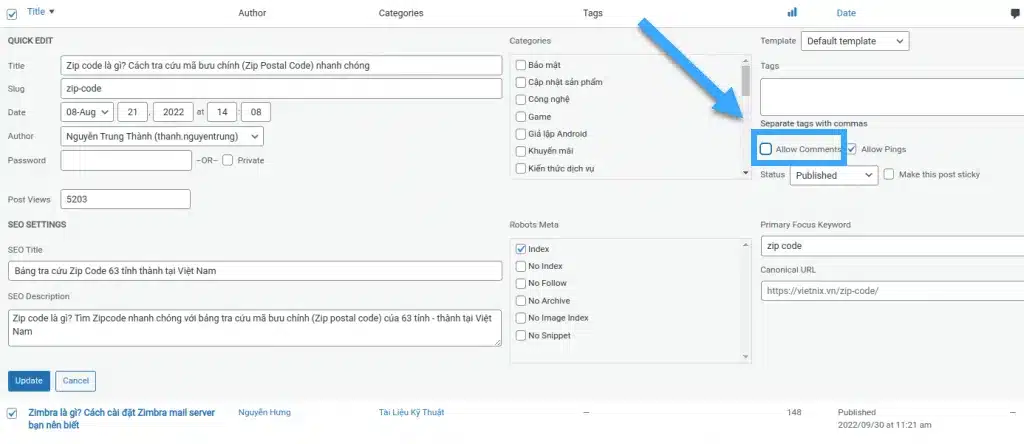
Top 3 plugin giúp tắt comment trong WordPress nhanh chóng
Bên cạnh việc tắt chức năng comment trong WordPress bằng các cách thủ công như trên thì bạn có thể sử dụng các plugin hỗ trợ hiệu quả và linh hoạt hơn. Sau đây, Vietnix sẽ giới thiệu đến bạn top 3 plugin phổ biến với các tính năng mạnh mẽ giúp bạn quản lý comment trên website dễ dàng hơn.
1. Disable Comments
Khi sử dụng plugin Disable Comments trong WordPress, bạn có thể nhanh chóng:
- Vô hiệu hóa chức năng comment trên toàn bộ website.
- Vô hiệu hóa một phần comment đối với các bài viết, trang hoặc Media.
Các bước để cài đặt và sử dụng công cụ này như sau:
Bước 1: Trước hết, bạn vào mục Plugin ở trang WordPress dashboard để tải plugin Disable Comment. Sau khi tải thành công, bạn tiến hành cài đặt và kích hoạt Plugin.
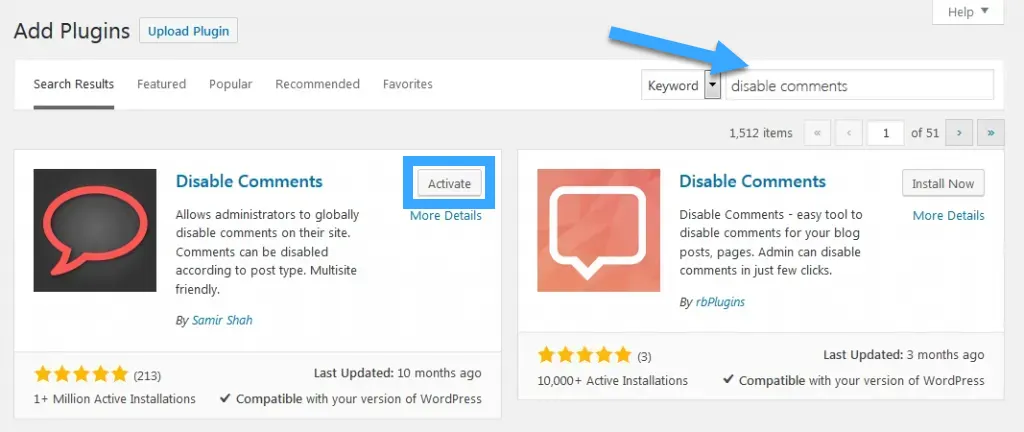
Bước 2: Bạn vào mục Cài đặt và chọn Disable Comments.
Tại phần Disable Comments hiện ra, có hai mục để bạn lựa chọn là Ở mọi nơi (tắt tính năng comment trên toàn bộ website đồng thời xóa mục commnet ra khỏi phần quản trị WordPress) và Trên một số loại Post Type (tắt comment đối với bài viết, trang hoặc đa phương tiện).
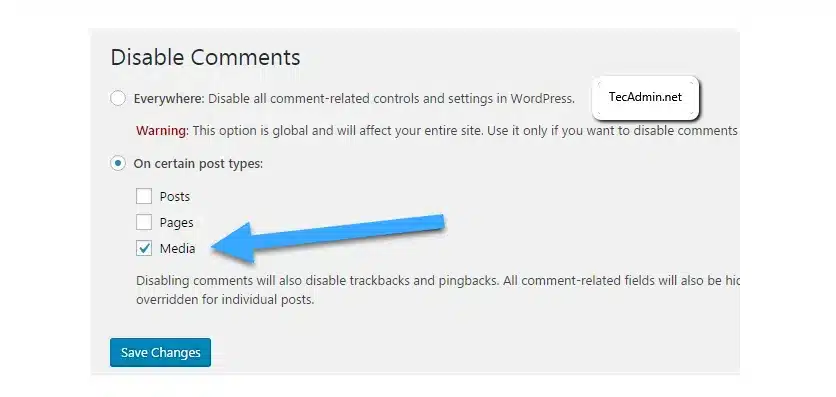
Sau khi chọn xong bạn nhấn Save Changes để kết thúc quá trình cài đặt.
2. Disable Comments For Any Post Types
Tương tự như Disable Comments thì Disable Comments For Any Post Types cũng là một Plugin tiện ích trong WordPress hỗ trợ quản trị website hiệu quả hơn. Công cụ này có các tính năng hữu ích sau:
- Tắt tính năng comment trên toàn bộ trang web.
- Tắt comment trên WordPress với posts, page, media.
- Xóa các liên kết external từ comment cũ và các công cụ SEO khác.
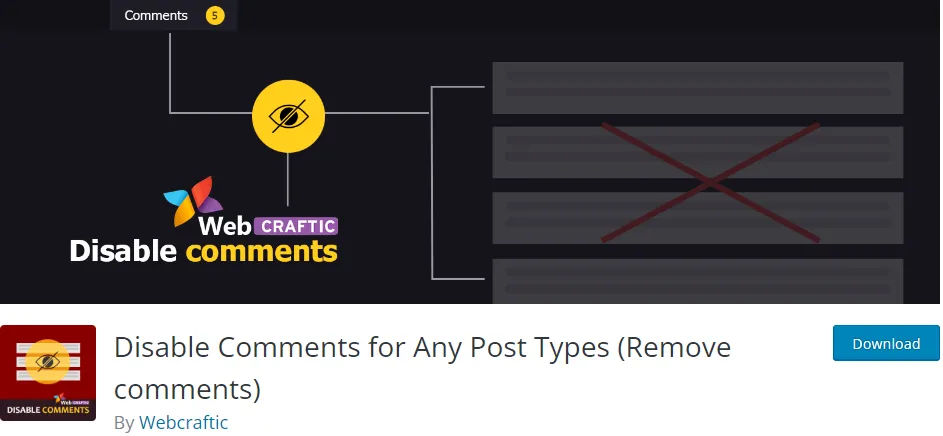
Disable Comments For Any Post Types được đánh giá là một plugin hữu ích giúp bạn loại bỏ mọi thứ liên quan đến phần bình luận trên giao diện người dùng.
3. No Page Comment
Bên cạnh các plugin kể trên, No Page Comment cũng là một plugin hữu ích trên WordPress mang tới các tính năng cho người quản trị website gồm:
- Tắt tính năng bình luận WordPress đối với các bài viết, trang, media.
- Chỉnh sửa comment theo mong muốn của quản trị viên.
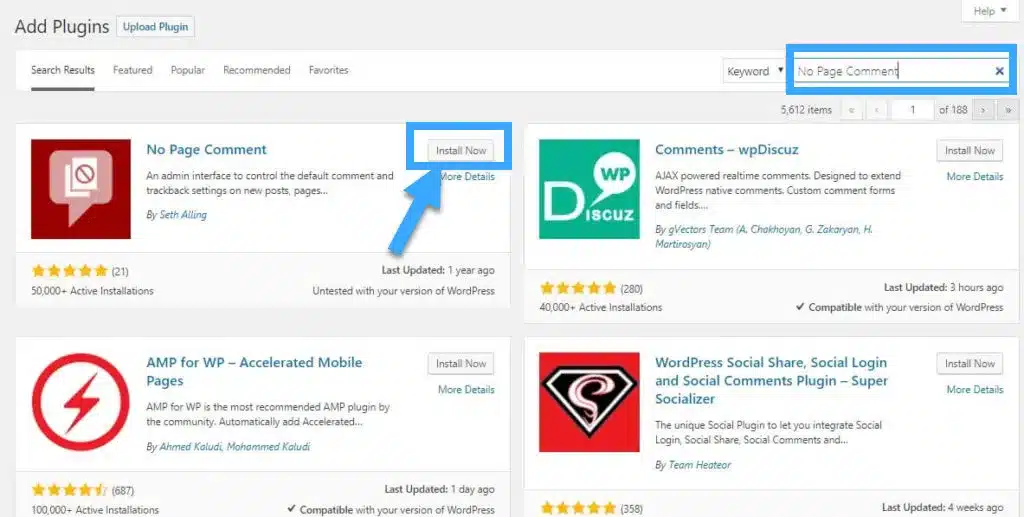
Tuy việc sử dụng plugin để tắt comment trong WordPress là một giải pháp hiệu quả, nhưng bạn cũng nên chú ý đến tính tương thích của các plugin này với website của mình. Để đảm bảo không gặp phải sự cố hay ảnh hưởng đến hiệu suất website, bạn có thể thử nghiệm các plugin trong môi trường an toàn trước khi áp dụng vào trang chính.
Dịch vụ Hosting WordPress giá rẻ tại Vietnix không chỉ cung cấp nền tảng hosting mang lại hiệu quả tối ưu cho WordPress mà còn trang bị cho người dùng khu vực thử nghiệm staging. Đây là một môi trường hữu ích cho phép bạn kiểm tra và tinh chỉnh các plugin, theme mà không làm gián đoạn hoạt động của website chính thức, giúp đảm bảo mọi thay đổi được thực hiện một cách an toàn và hiệu quả.
Ưu và nhược điểm khi tắt comment trong WordPress
Việc tắt chức năng comment trong WordPress về cơ bản sẽ đáp ứng được mong muốn của webmaster khi quản lý website. Bên cạnh đó, hành động này cũng mang lại một số hạn chế nhất định. Dưới đây là các ưu điểm và nhược điểm bạn cần nắm trước khi quyết định tắt comment trong WordPress.
Ưu điểm
Khi tắt tính năng bình luận trên WordPress sẽ mang lại những lợi ích sau đây:
- Tiết kiệm thời gian quản lý website hơn: Quản trị viên không cần dành nhiều thời gian để quản lý các comment trên page, bài viết và có thể dành thời gian đó để làm công việc khác.
- Tránh spam bình luận: Hạn chế các comment tương tác với mục đích quảng bá, spam trên các bài viết.
- Cải thiện tốc độ tải trang: Khi các bài viết, trang web không có thành phần comment thì đồng nghĩa với việc các nội dung sẽ được tải nhanh hơn. Bạn có thể dùng những công cụ test tốc độ website tốt nhất hiện nay để kiểm tra website của mình và khắc phục nhé.
- Hạn chế các comment làm phân tán nội dung bài viết: Các cuộc thảo luận ngoài lề quá dài ở phần bình luận đôi khi sẽ làm phản tác dụng của mục comment đồng thời làm giảm độ hấp dẫn nội dung bài viết.
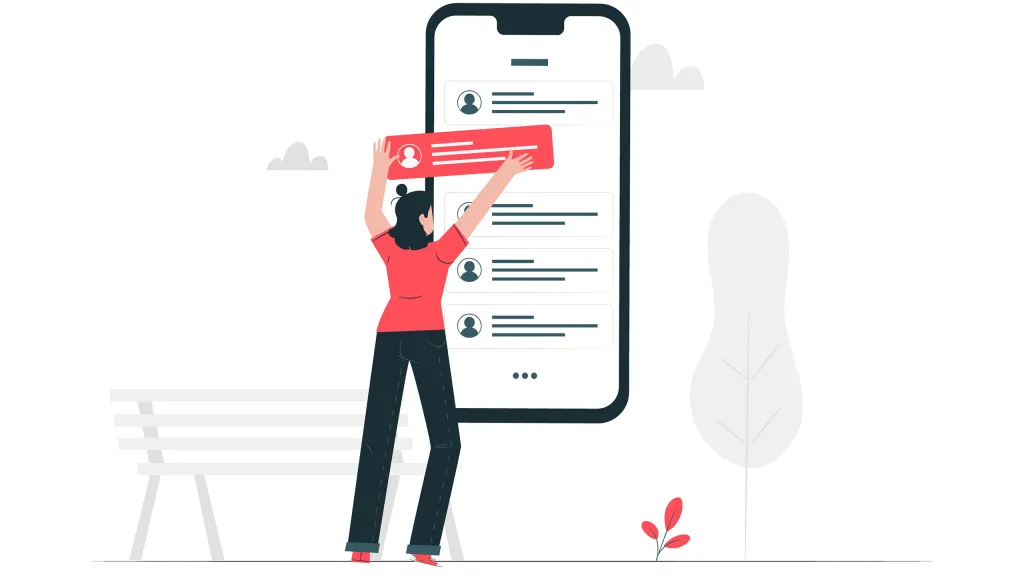
Nhược điểm
Bên cạnh các lợi ích kể trên thì khi tắt chức năng comment trong WordPress, website của bạn sẽ gặp một số hạn chế nhất định:
- Giảm sự tương tác với người dùng: Mục bình luận chính là phần giúp bạn có thể tương tác và lắng nghe ý kiến người đọc. Khi tính năng này bị tắt đồng nghĩa với việc tính tương tác và độ lan truyền của bài viết sẽ bị hạn chế.
- Ảnh hưởng đến SEO: Mặc dù mức ảnh hưởng không quá lớn nhưng comment cũng giúp cải thiện ít nhiều thứ hạng của trang web khi chúng có nội dung liên quan đến bài viết.
- Không có Feedback để cải thiện chất lượng bài viết: Khi tắt tính năng comment đồng nghĩa với việc bạn sẽ mất đi một kênh thu thập ý kiến người dùng để cải thiện chất lượng website.
Khi nào cần tắt comment WordPress?
Mặc dù việc tắt comment trong WordPress có thể mang đến một số hạn chế nhất định cho website, tuy nhiên trong một số trường hợp chủ sở hữu vẫn cần thực hiện thao tác này đối với trang web của mình. Vì nhiều lý do khác nhau mà tính năng bình luận là không cần thiết hoặc cần được tắt đi, cụ thể với các trường hợp:
- Các trang web bán hàng thường không có trang blog mà chủ yếu là các nội dung giới thiệu, liên hệ, giới thiệu dịch vụ. Lúc này mục bình luận sẽ không có ý nghĩa và nên tắt đi.
- Đối với các bài viết dạng thông báo và không muốn người dùng bình luận thì chủ sở hữu nên tắt tính năng bình luận đối với bài viết đó.
- Trong trường hợp website thường xuyên nhận hàng loạt comment spam, comment rác, quảng bá từ đối tượng khác thì việc vô hiệu hóa tính năng comment sẽ là biện pháp hiệu quả để chống bình luận spam cho website.
Lời kết
Trên đây là nội dung hướng dẫn các cách tắt chức năng comment trong WordPress bằng phương pháp thủ công lẫn sử dụng plugin hỗ trợ. Trong một số trường hợp, việc vô hiệu hóa mục comment trên website là cần thiết để giúp tối ưu giao diện các page cũng như chống spam comments hiệu quả. Hy vọng kiến thức mà Vietnix cung cấp trên đây sẽ hữu ích cho các bạn.
THEO DÕI VÀ CẬP NHẬT CHỦ ĐỀ BẠN QUAN TÂM
Đăng ký ngay để nhận những thông tin mới nhất từ blog của chúng tôi. Đừng bỏ lỡ cơ hội truy cập kiến thức và tin tức hàng ngày




















Thông tin hữu ích, cám ơn bạn!